 生成褶边。单击“钣金”工具栏中的“褶边”按钮
生成褶边。单击“钣金”工具栏中的“褶边”按钮 ,或执行“插入”→“钣金”→“褶边”菜单命令,弹出“褶边”属性管理器,在视图中选择如图9-76所示的两条边线,注意两条褶边的方向都朝里,选择“折弯在外”
,或执行“插入”→“钣金”→“褶边”菜单命令,弹出“褶边”属性管理器,在视图中选择如图9-76所示的两条边线,注意两条褶边的方向都朝里,选择“折弯在外” ,“闭合”类型
,“闭合”类型 ,输入长度为3.30mm,其他参数取默认值,如图9-76所示。单击“确定”按钮
,输入长度为3.30mm,其他参数取默认值,如图9-76所示。单击“确定”按钮 ,完成褶边的创建。
,完成褶边的创建。
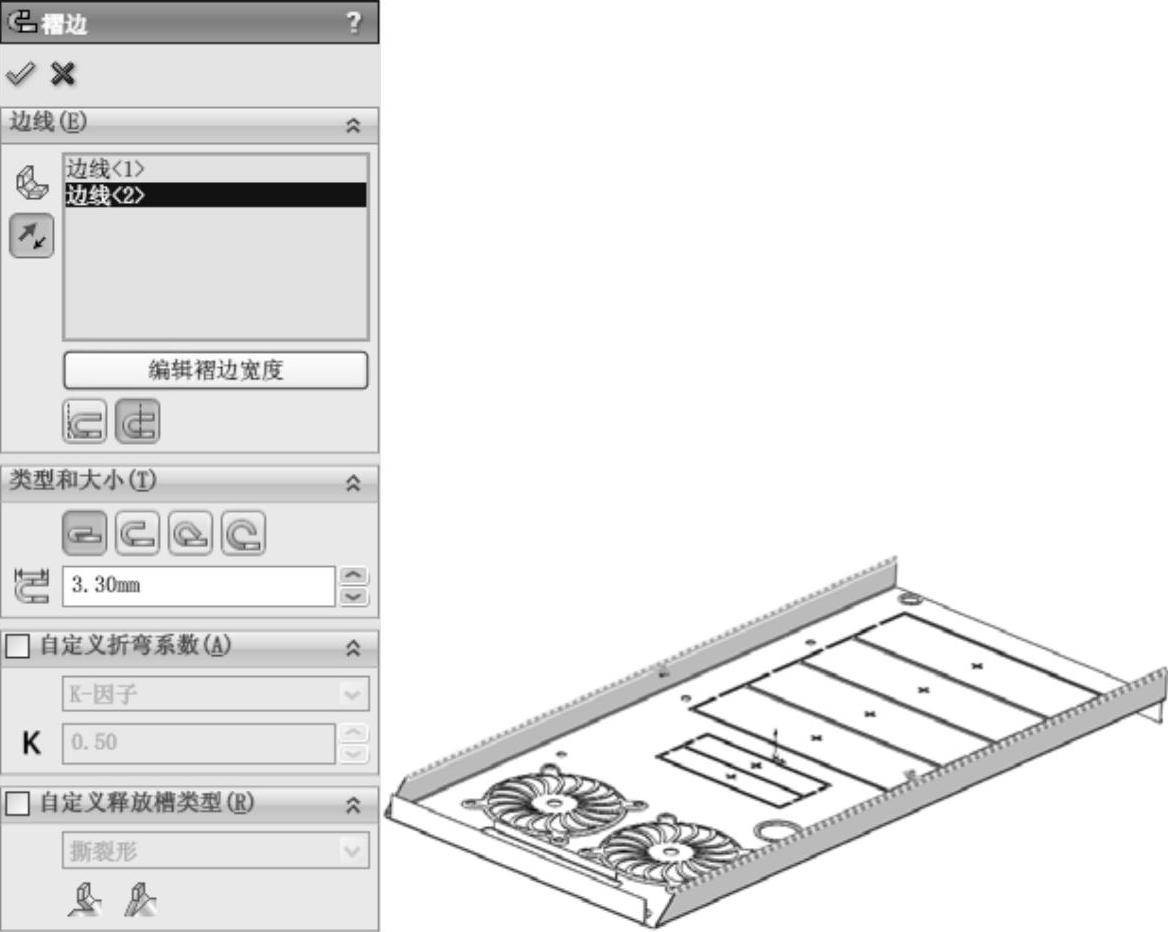
图9-76 “褶边”属性管理器
 添加成形工具1到库。打开“随书光盘/源文件/计算机机箱/前板成形工具2”,在设计树“前板成形工具1”上单击鼠标右键,在弹出的快捷菜单中单击“添加到库”选项,如图9-77所示;弹出如图9-78所示的“添加到库”属性管理器,将前板成形工具添加到“design library/forming tools/lances”,单击“确定”按钮
添加成形工具1到库。打开“随书光盘/源文件/计算机机箱/前板成形工具2”,在设计树“前板成形工具1”上单击鼠标右键,在弹出的快捷菜单中单击“添加到库”选项,如图9-77所示;弹出如图9-78所示的“添加到库”属性管理器,将前板成形工具添加到“design library/forming tools/lances”,单击“确定”按钮 ,添加成形工具到设计库。
,添加成形工具到设计库。
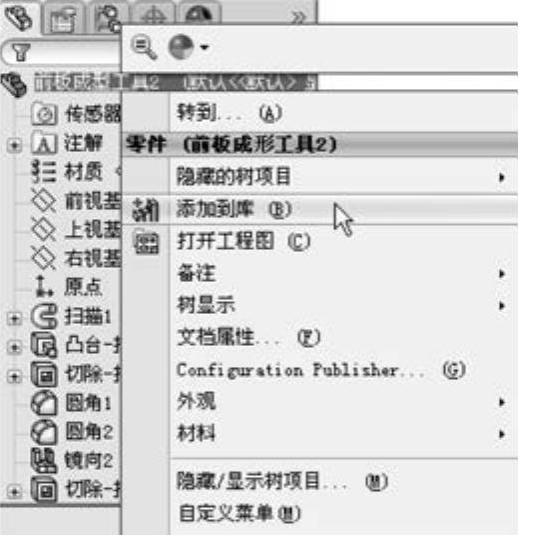
图9-77 快捷菜单
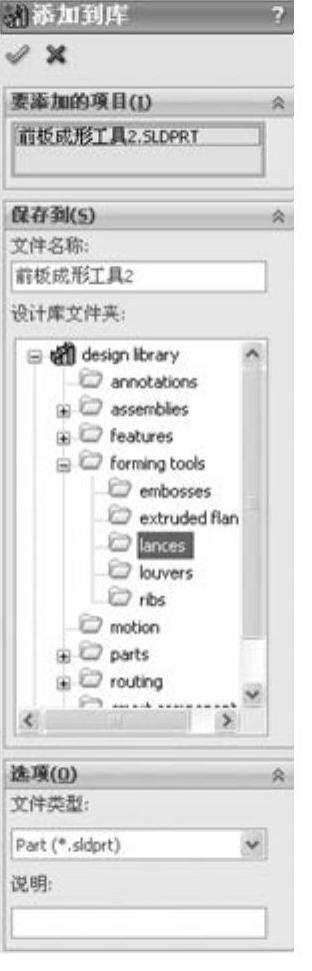
图9-78 “添加到库”属性管理器
 向前板添加成形工具。单击系统右边的“设计库”按钮
向前板添加成形工具。单击系统右边的“设计库”按钮 ,弹出“设计库”对话框,在对话框中选择Design Library文件下的forming tools文件夹,然后右键单击将其设置成“成形工具文件夹”,如图9-79所示。根据如图9-79所示的路径可以找到成形工具的文件夹
,弹出“设计库”对话框,在对话框中选择Design Library文件下的forming tools文件夹,然后右键单击将其设置成“成形工具文件夹”,如图9-79所示。根据如图9-79所示的路径可以找到成形工具的文件夹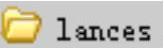 ,找到需要添加的成形工具“前板成形工具1”,将其拖放到钣金零件的底面上。
,找到需要添加的成形工具“前板成形工具1”,将其拖放到钣金零件的底面上。
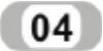 单击“草图”工具栏中的“智能尺寸”按钮
单击“草图”工具栏中的“智能尺寸”按钮 ,标注出成形工具在钣金零件上的位置尺寸,如图9-80所示,最后单击“放置成形特征”对话框中的“完成”按钮,完成对成形工具的添加,结果如图9-81所示。
,标注出成形工具在钣金零件上的位置尺寸,如图9-80所示,最后单击“放置成形特征”对话框中的“完成”按钮,完成对成形工具的添加,结果如图9-81所示。
 镜像特征。单击“特征”工具栏中的“镜像”按钮
镜像特征。单击“特征”工具栏中的“镜像”按钮 ,或执行“插入”→“阵列/镜像”→“镜像”菜单命令,弹出“镜像”属性管理器,在视图中选取“右视基准面”为镜像面,选取上一步的成形特征。然后单击“确定”按钮
,或执行“插入”→“阵列/镜像”→“镜像”菜单命令,弹出“镜像”属性管理器,在视图中选取“右视基准面”为镜像面,选取上一步的成形特征。然后单击“确定”按钮 ,镜像成形工具如图9-82所示。
,镜像成形工具如图9-82所示。
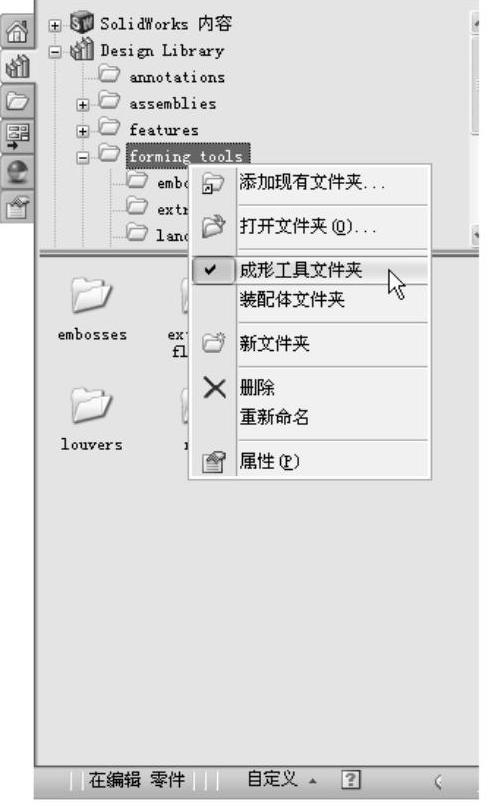
图9-79 “设计库”对话框

图9-80 成形工具位置尺寸(www.daowen.com)
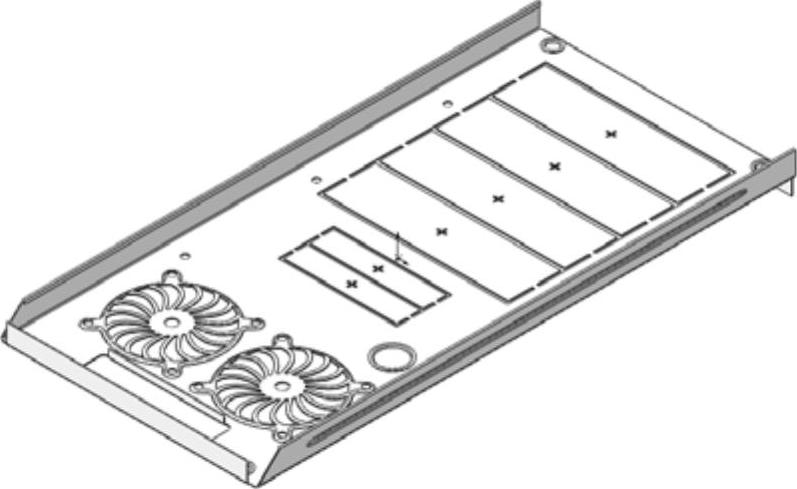
图9-81 添加成形工具1
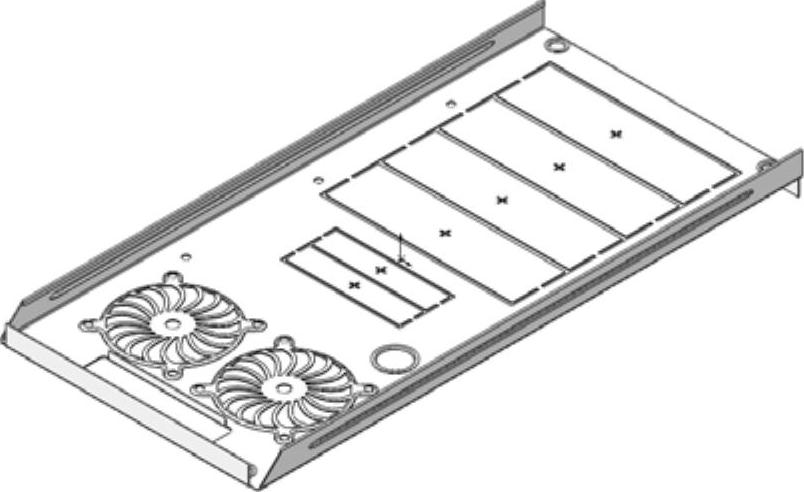
图9-82 镜像成形工具
 设置基准面。在左侧“FeatureManager设计树”中选择“右视基准面”,然后单击“标准视图”工具栏中的“正视于”按钮
设置基准面。在左侧“FeatureManager设计树”中选择“右视基准面”,然后单击“标准视图”工具栏中的“正视于”按钮 ,将该基准面作为绘制图形的基准面。单击“草图”工具栏中的“草图绘制”按钮
,将该基准面作为绘制图形的基准面。单击“草图”工具栏中的“草图绘制”按钮 ,进入草图绘制状态。
,进入草图绘制状态。
 绘制草图。单击“草图”工具栏中的“圆”按钮
绘制草图。单击“草图”工具栏中的“圆”按钮 ,绘制草图,并标注智能尺寸,如图9-83所示。
,绘制草图,并标注智能尺寸,如图9-83所示。

图9-83 绘制草图
 切除零件。单击“特征”工具栏中的“拉伸切除”按钮
切除零件。单击“特征”工具栏中的“拉伸切除”按钮 ,或执行“插入”→“切除”→“拉伸”菜单命令,弹出“切除-拉伸”属性管理器,设置“方向1”和“方向2”的终止条件为“完全贯穿”,其他参数取默认值,如图9-84所示。然后单击“确定”按钮
,或执行“插入”→“切除”→“拉伸”菜单命令,弹出“切除-拉伸”属性管理器,设置“方向1”和“方向2”的终止条件为“完全贯穿”,其他参数取默认值,如图9-84所示。然后单击“确定”按钮 ,切除零件如图9-85所示。
,切除零件如图9-85所示。
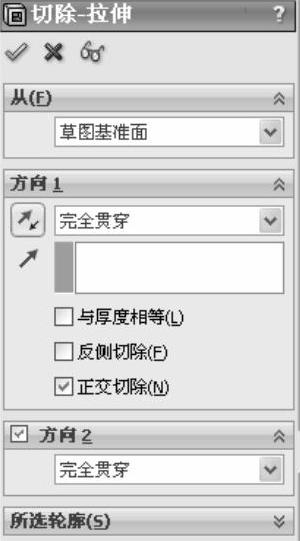
图9-84 “切除-拉伸”属性管理器
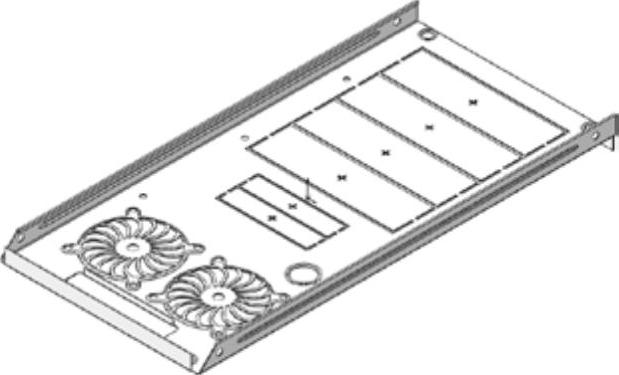
图9-85 切除零件
免责声明:以上内容源自网络,版权归原作者所有,如有侵犯您的原创版权请告知,我们将尽快删除相关内容。





